En un artículo anterior os hablaba del enchufe inteligente Koogeek como un posible elemento, útil y asequible, con el que iniciarnos en el mundo de la domótica. Hoy explicaremos qué pasos seguir para integrar un enchufe en tu domótica y poder manejarlo desde HomeKit y Alexa.
Pasos previos
Para integrar un enchufe en tu domótica, independientemente de si vas a hacer uso del enchufe con uno u otro asistente, es necesario darle acceso al dispositivo a nuestra WiFi para que esté conectado a la red de casa.
Para ello deberemos:
- Verificar la existencia de señal de WiFi a 2.4GHz: debemos pensar que este enchufe va por WiFi, y que además sólo usa la banda de los 2.4GHz, de modo que allí donde tenga que usarse es necesario garantizar que llega la señal de nuestra WiFi. Si no usas WiFide 2.4GHz, será necesario activarla en tu ‘router’.
- Enchufarlo
- Conectar el enchufe a la WiFi: abre la configuración de WiFi desde tu smartphone y verás que el enchufe Koogeek aparece allí. Selecciónalo y luego selecciona el nombre de tu red WiFi a la que debe de estar conectado.

- Instalar la aplicación de Koogeek Home: si bien no es algo estrictamente necesario si vas a usar sólo HomeKit, te recomiendo que la instales pues, además de la información de consumo del enchufe, esta aplicación te permite actualizar el firmware de los dispositivos de Koogeek, cosa que es muy, muy conveniente para un buen funcionamiento del mismo.
- Crear una cuenta en Koogeek desde la app Koogeek Home o iniciar sesión si ya dispones de una.
Ahora ya puedes configutar el uso del enchufe para tu sistema domótico, que es lo que se explica en los dos siguientes apartados.
Configuración en HomeKit
Si has completado el apartado anterior de ‘pasos previos’ ahora:
- Da de alta el enchufe en HomeKit: a través de la app Koogeek Home o de la propia HomeKit, pulsando el potón ‘+’, agregas el enchufe al sistema domótico escaneando el código que hay en la pegatina sita parte superior del producto o de la hoja de instrucciones.

- Nombra y organiza el enchufe: dale el nombre significativo que quieras al enchufe (por defecto pone ‘outlet’), y asíganlo a la habitación en la que se encuentre (por defecto pone ‘Default room’). En mi caso el enchufe lo he llamado ‘Bomba Agua’ y lo he asignado a la habitación ‘Sala Bombas’.
Tras estos pasos el enchufe ya forma parte de la domótica de la casa controlada por HomeKit y ya puedes encender y apagar con Siri o con la app de Apple, Casa
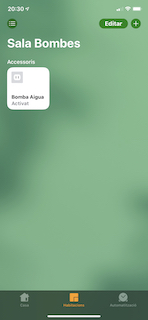
Configuración en Alexa
La configuración con Alexa es algo más laboriosa. Los pasos a seguir son los siguientes: Ahora debemos:
- Da de alta el enchufe en Koogeek Home: a través de la app Koogeek Home, pulsando el potón ‘+’, agregas el enchufe al sistema domótico escaneando el código que hay en la pegatina sita parte superior del producto o de la hoja de instrucciones. Si ya has configurado el enchiufer para HomeKit, puedes saltarte este primer paso.
- Permitir la gestión del enchufe desde Alexa: en la app Koogeek Home, desde el apartado ‘Detail‘ del enchufe, en la sección ‘THIRD-PARTI CONNECTIONS’, selecciona ‘Alexa‘. En unos segundos cambiará su estado de ‘Not Configured’ a ‘Configured’

- Instala la app Amazon Alexa y vinculala a tu cuenta de Amazon.
- Instala el skill de Koogeek: desde la app de Alexa, en la sección de ‘*Skills y juegos‘, busca la palabra ‘koogeek’ y selecciona el que dice ‘Koogeek Smart Home‘

- Pulsa el botón habilitar: Alexa te solicitará las credenciales con las que te has registrado en Koogeek, a travésde la app de Koogeek Home. Una vez verificado, el skill aparecerá como vinculado.
- Selecciona en el menú de Alexa Añadir dispositivo‘ y establece el tipo (enchufe en nuestro caso) y la marca (‘Otros’ en nuestro caso) y pulsa el botón Detectar dispositivos. Alexa detectará el enchufe y lo añadirá a su sección de dispositivos.
Gestión compartida
Cualquier acción sobre el enchufe realizada desde Siri o la app Casa se verá reflejado en Amazon Alexa y viceversa.
De esta forma puedes controlar el dispositivo de las siguientes formas:
- Desde tu iPhone, tu Mac o tu Apple Watch, usando tanto la app Casa como Siri
- Desde un HomePod, con Siri
- Desde un Amazon Echo, dado que los HomePod son muy caros.
Espero que ahora te animes a integrar un enchufe en tu domótica.
